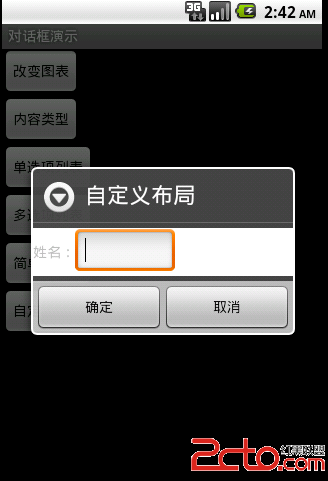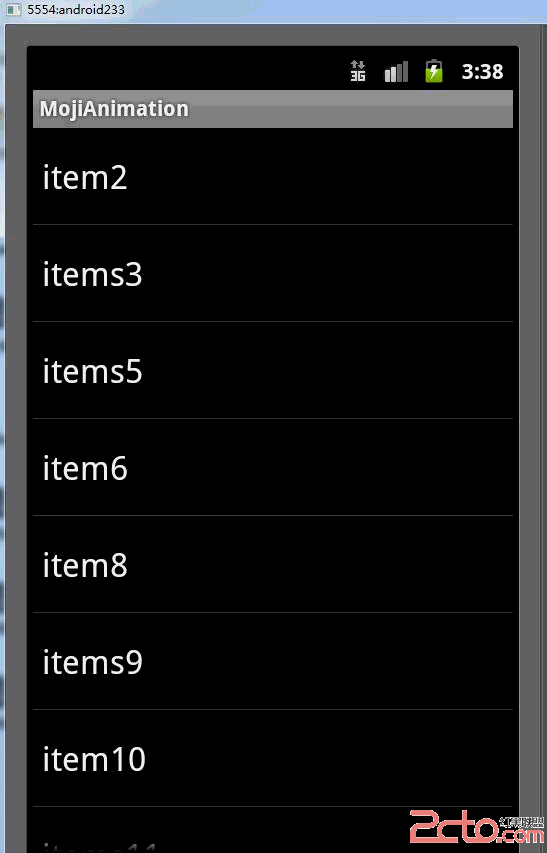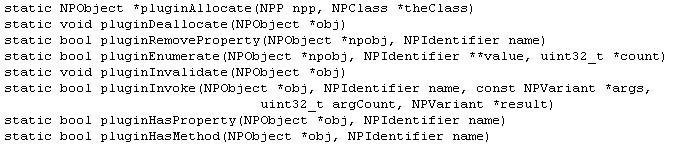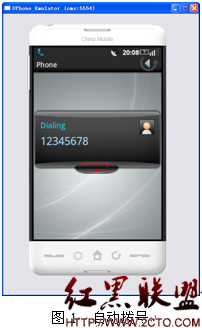使用ANDROID作为一个独立的编译器工具链
======================================================
该文档解释了如何做:
1/选择你的工具链:
----------------------------
做任何东西之前,你需要决定是否你的独立的工具链是基于arm的设备,基于x86的,或基于mips的哪一个。
每个架构对应一个不同的工具链的名字。例如:
* arm-linux-androideabi-4.6 => targeting ARM-based Android devices
* x86-4.6 => targeting x86-based Android devices
* mipsel-linux-android-4.6 => targeting MIPS-based Android devices
2/选择目录切换为sysroot:
--------------------------
第二件事你需要知道的是,你需要知道安卓原生API的级别。每一个都提供了一个不同的各种api,
这是记录在doc/STABLE-APIS.html和对应 $NDK/platforms的子目录中
定义'sysroot'包含目标系统头文件和库。通常,如下:
SYSROOT=$NDK/platforms/android-<level>/arch-<arch>/
<level>是API 级别 号,<arch>是架构(支持arm,x86,mips)。
例如:如果目标android是2.2,如下:
SYSROOT=$NDK/platforms/android-8/arch-arm
重要:注意X86和MIPS架构只在android-9或更新支持。
3/调用编译器(最困难一步)
----------------------------------------
使用--sysroot选项来指出系统文件位置在哪。例如:
export CC="$NDK/toolchains/<name>/prebuilt/<system>/bin/<prefix>gcc --sysroot=$SYSROOT"
$CC -o foo.o -c foo.c
<name>是工具链的名字,<system>是系统主机标志,<prefix>是工具链特定前缀,例如在linux下使用NDK r5工具链,如下:
export CC="$NDK/toolchains/arm-linux-androideabi-4.6/prebuilt/linux-x86/bin/arm-linux-androideabi-gcc --sysroot=$SYSROOT"
可见,这是很繁琐,但是有效!
重要事项:
直接使用NDK的工具链(非独立版工具链)有严重的限制:
你不能使用任何C++ STL(STLport或GNU libstdc++)。也没有异常和运行时类型检查。
4/调用编译器(最简单一步):
----------------------------------------
NDK允许您创建一个“定制”工具链安装。例如,参考下面的命令:
$NDK/build/tools/make-standalone-toolchain.sh --platform=android-5 --install-dir=/tmp/my-android-toolchain
这将简历一个路径/tmp/my-android-toolchain,包含复制的 android-5/arch-arm sysroot 工具链 文件。
注意默认使用ARM GCC 4.6 工具链。使用'--arch=x86'设定x86 GCC 4.6,或'--arch=mips'设定MIPS GCC 4.6,或者'--toolchain=<name>'来设。例如
--toolchain=x86-4.4.3 # select x86 GCC 4.4.3 compiler
--toolchain=arm-linux-androideabi-4.7 # select ARM GCC 4.7 compiler
--toolchain=mipsel-linux-android-4.6 # select MIPS GCC 4.6 compiler, same as --arch=mips
'--llvm-version=3.1'可以复制clang/llvm 3.1或使用--toolchain with '-clang3.1'后缀,例如:
--toolchain=arm-linux-androideabi-clang3.1 # same as --arch=arm --llvm-version=3.1
稍后可用类似如下(导入环境变量):
export PATH=/tmp/my-android-toolchain/bin:$PATH
export CC=arm-linux-androideabi-gcc # or export CC=clang
export CXX=arm-linux-androideabi-g++ # or export CXX=clang++
注意未使用--install-dir,make-standalone-toolchain.sh会打包在/tmp/ndk/<toolchain-name>.tar.bz2。
使你可以很容易重新发布文件。
另一个很便利的地方:独立工具链包含GNU libstdc++(支持异常和RTTI机制),只要你链接到它。
--help查看更多选项和信息。
重要:工具链的二进制文件不依赖或包含特定于主机的路径,
换句话说,他们可以安装在任何位置,甚至如果你需要移动。
注意:你仍然可以使用--sysroot选项在新的工具链,但它现在只是可选的!
5/关于Clang
---------------------
Clang/clang++使用同样的编译器,链接器,头文件,库文件和GNU libstdc++在独立的包中。
Clang/clang++是个脚本,创建时使用-target指定到特定架构。
例如:在ARM独立包,clang是个单行:
`dirname $0`/clang31 -target armv5te-none-linux-androideabi "$@"
clang++是另一行:
`dirname $0`/clang++31 -target armv5te-none-linux-androideabi "$@"
注意arm,使用-march=armv7-a -mthumb clang将改变-target
1/ With "-march=armv7-a", -target becomes armv7-none-linux-androideabi
2/ With "-mthumb", -target becomes thumb-none-linux-androideabi
3/ With both, -target becomes thumbv7-none-linux-androideabi
你可以重写-target。
做额外的工作替换gcc/g++在Makefile里。怀疑时,使用下面检查:
1/ Add option "-v" to dump commands compiler driver issues
打印命令编译器驱动问题
2/ Add option "-###" to dump command line options, including those
implicitly predefined.
打印选项命令行,包含隐式预定义的
3/ Use "-x c /dev/null -dM -E" to dump predefined preprocessor definitions
打印预定义的预处理器定义
4/ Add option "-save-temps" and compare the preprocessed files *.i or *.ii
比较预处理文件
See http://clang.llvm.org/, especially the GCC compatibility section.
6/应用二进制接口兼容性:
---------------------
ARM工具链生成的代码应该默认兼容官方Android 'armeabi'的应用二进制接口(参照/CPU-ARCH-ABIS.html)
推荐使用-mthumb 编译器标识来强制生成16位Thumb-1指令(默认是32位ARM的指令)
如果你的目标是'armeabi-v7a'的应用二进制接口,你需要确保使用如下标志:
CFLAGS='-march=armv7-a -mfloat-abi=softfp -mfpu=vfpv3-d16'
注意:第一个标志启用Thumb-2指令,第二个启用H/W浮点处理器指令功能,
确保用核心寄存器传递浮点参数,它对于ABI兼容性来说是关键。不要分开使用这些开关!
如果你想使用Neon指令(ARM的单指令多数据技术),你需要再增多一个编译器开关:
CFLAGS='-march=armv7-a -mfloat-abi=softfp -mfpu=neon'
Note that this forces the use of VFPv3-D32, as per the ARM specification.
注意它强制使用VFPv3-D32(注:VFPv3是vector floating point v3的缩写,
即向量浮点第三版,D32应该是指32个双精度浮点寄存器),根据ARM规范。
Also, make sure the following two flags are provided to linker:
还有,确保下链接器使用以下两个标志。
LDFLAGS='-march=armv7-a -Wl,--fix-cortex-a8'
注意:第一个标志连接器选择特别为armv7-a设计的libgcc.a libgcov.a和crt*.o。
第二个标志是绕过一些Cortex-A8 CPU bug
补充:移动开发 , Android ,